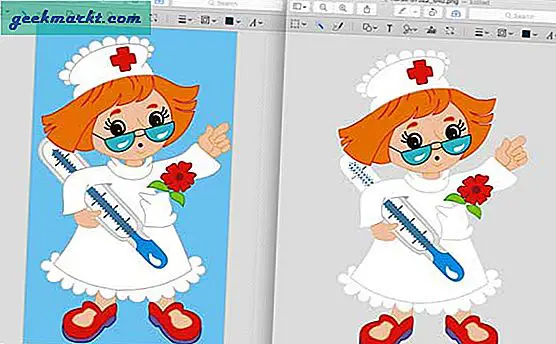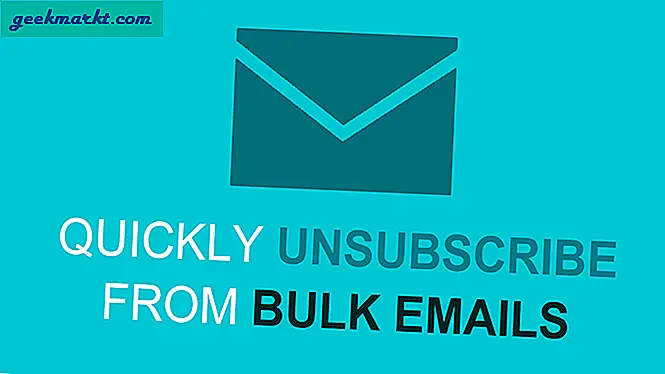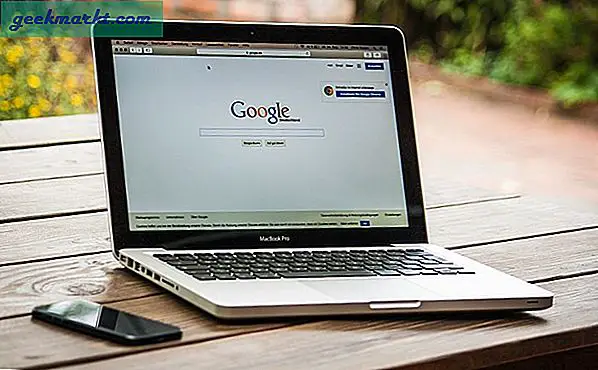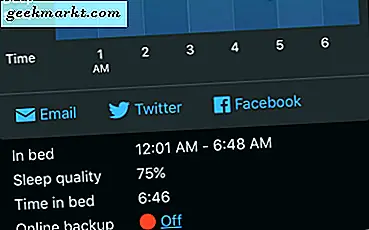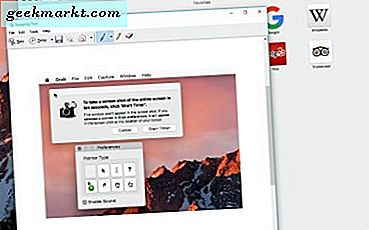Uanset om du vil tildele statisk IP-adresse til dit Smart TV eller ændre DNS, skal du bruge fjernbetjeningen til at navigere til netværksindstillinger. Men hvis du har mistet fjernbetjeningen eller ikke kan finde den i øjeblikket, skal du ikke bekymre dig, det er stadig ikke verdens ende. Jeg viser dig nogle af de nemmeste måder at finde IP-adressen på dit Samsung Smart TV (eller enhver streaming-enhed) uden fjernbetjening. Lad os begynde.
Læs: Har du glemt eller mistet fjernbetjeningen til en brandpind? Her er dine muligheder
Find Samsung Smart TV IP-adresse
Der er mange måder, du kan gå på at finde IP-adressen på enhver enhed, der er tilsluttet routeren og du kan gøre det på en computer, en smartphone eller endda på dit tv. Trinene til at finde ud af IP-adressen svarer til nedenstående trin, så du skal være i stand til at replikere den på ethvert smart-tv eller streaming-enhed.
1. På en computer
Hvis du vil finde IP-adressen på dit Samsung Smart TV fra en Windows-computer eller en Mac, er Angry IP Scanner et anstændigt valg. Faktisk, Vi har en grundig guide til, hvordan man bruger Angry IP Scanner.
Trin 1: Download og installer softwaren på din computer, og kør applikationen.
Trin 2: Vred IP-scanner registrerer automatisk IP-området, du skal bare trykke på knappen Scan for at starte opdagelsen. Selvom det ikke gør det, kan du gå med 192.168.0.1 til 192.168.1.255.
Trin 3: Dit tv vises på listen med producentens navn i titlen.
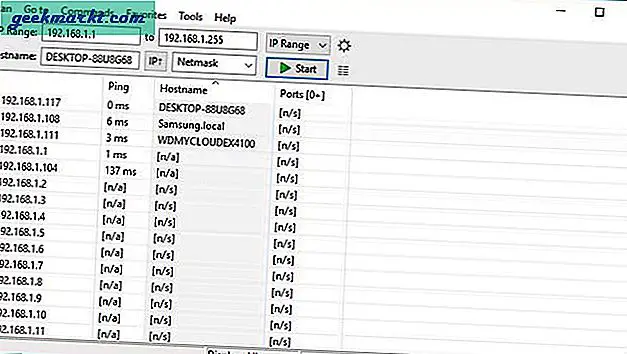
Hvis du har flere Samsung-telefoner eller tv i dit hus, kan applikationen muligvis afhente flere enheder, og du kan blive forvirret, hvilket er den faktiske tv-IP-adresse. For at filtrere dit tv fra resten skal du blot højreklikke på IP'en, vælge åben og lave en Ping-test før og efter tænding af dit tv. Ping-kommandoen fungerer som SONAR, dvs. den sender datapakker fra din computer til dit tv. Ideelt set, når tv'et er FRA, får du ingen ping-svar. Hvis du stadig får et ping til gengæld, er det sandsynligvis ikke dit tv.
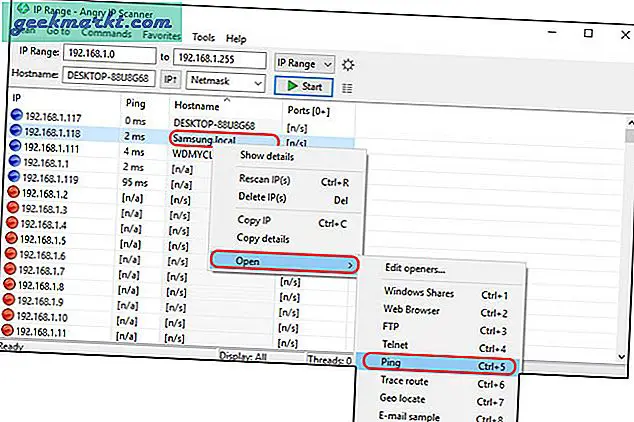
2. Smartphone
Fing er et andet populært netværksværktøj, der giver dig mulighed for at finde enheder, der er tilsluttet et netværk. Appen er velrenommeret og tilgængelig til både Android og iOS, hvilket gør den tilstrækkelig i dette tilfælde.
Trin 1: Installer Fing på din Android- eller iOS-smartphone fra henholdsvis Play Store og App Store.
Trin 2: Tilslut din smartphone til det samme netværk som Smart TV, og kør appen.
Trin 3: Gå til fanen Enheder, og tryk på Scan-knappen øverst til højre.
Appen begynder at scanne netværket og vise dine enheder på listen. Du finder dit Samsung Smart TV her.
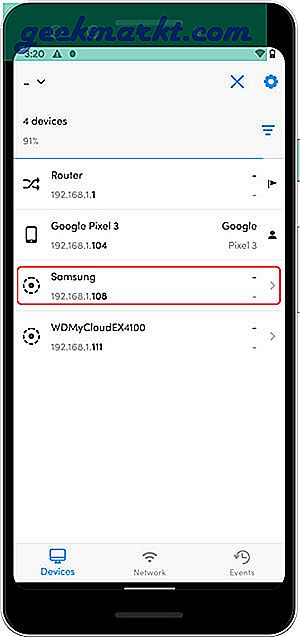
Nu er appen smart nok til at genkende og skelne mellem en smartphone og et tv, men hvis du er i tvivl, kan du lave en ping-test på dit tv ved blot at slukke den og derefter køre Ping-testen i appen. Hvis du får et ping-retur, er det ikke dit tv.
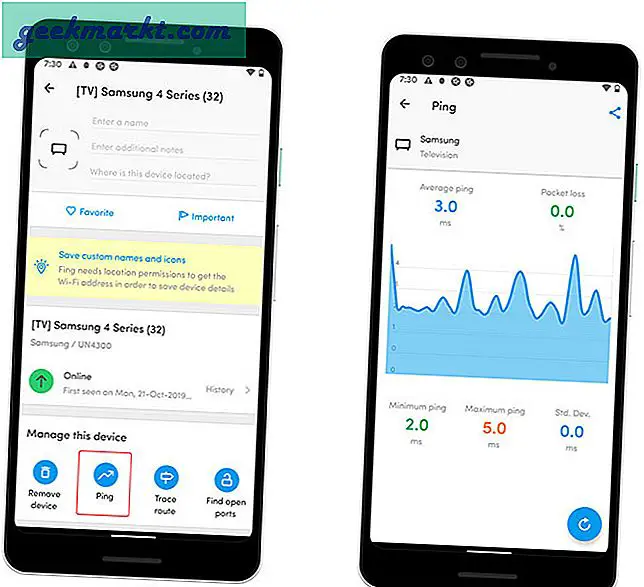
3. Router
De fleste router i disse dage vil vise dig en liste over alle enheder, der er tilsluttet netværket og du kan kontrollere alle de tilsluttede enheder i routerkonsollen.
Trin 1: Gå til routerens login-side i en webbrowser fra et skrivebord eller en smartphone, og indtast login i legitimationsoplysninger.
Trin 2: Naviger til tilsluttede enheder, så finder du dit Samsung Smart TV. Hver router har en anden grænseflade og opdagelsestilstand. I mit tilfælde kunne det ikke få navnet og viste tv'et som 'lokal vært'. Derfor anbefaler jeg ikke denne metode, medmindre du absolut skal. Du kan dog stadig prøve at pinge tv'ets IP-adresse, mens det er slukket for at se, om det pinger tilbage. Hvis det gør det, er det sandsynligvis ikke dit tv.
Du kan også se på denne vejledning på hvordan man finder IP-adressen på en hvilken som helst enhed på netværket.
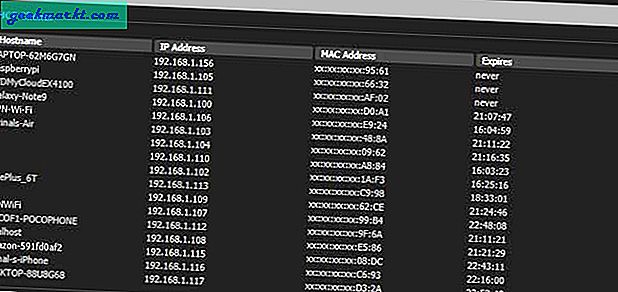
4. Brug din smartphone som fjernbetjening
Samsungs smarte tv'er har masser af fantastiske funktioner og SmartThings-appen er en af dem. Det giver dig mulighed for at afspille tv-lyd på computeren, spejle din telefons skærm til tv'et og endda styre tv'et ved hjælp af din telefon. Derfor, hvis du har mistet tv-fjernbetjeningen, kan du bruge din smartphone som fjernbetjening til at styre dit tv og finde dets IP-adresse ved at navigere til netværksindstillinger. Følg trinene.
Trin 1: Installer appen på din smartphone, du kan gøre dette på enhver Android- eller iOS-enhed.
Trin 2: Log ind med en Samsung-konto, eller opret en her.
Trin 3: Tryk nu på + knappen og tilføj tv'et til appen ved at følge instruktionerne på skærmen.
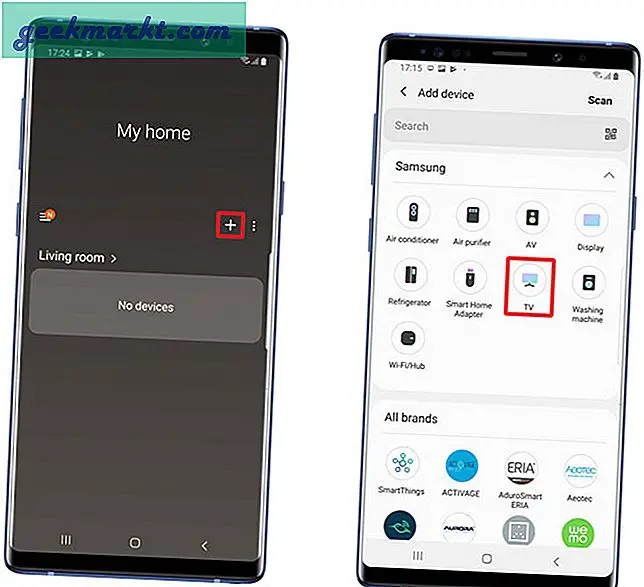
Trin 4: Når du har konfigureret alt, kan du navigere ved hjælp af touchpad'en og knapperne på skærmen.
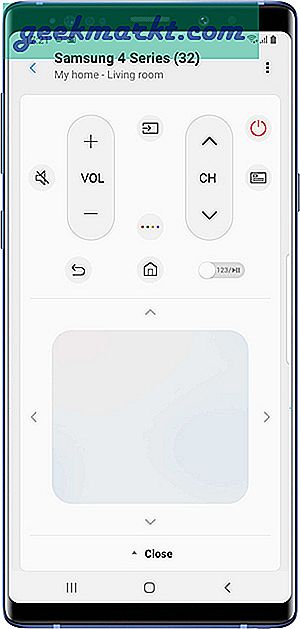
Trin 5: Naviger til for at finde ud af dit fjerns IP-adresse Indstillinger> Generelt> Netværk> Netværksstatus> IP-indstillinger.
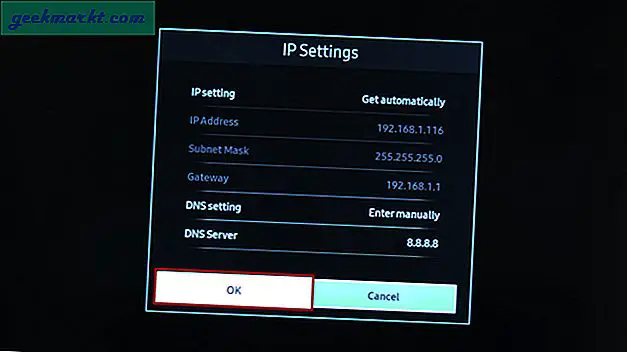
Ovenstående app SmartThings fungerer kun med Samsung Smart TV, men hvis du bruger et andet Smart TV eller streaming-enhed, er der sandsynligvis en app, der lader dig styre TV'et med din telefon. Du kan installere den relevante app til din enhed og navigere for at finde IP-adressen i Netværksindstillinger.
- Android TV - Android TV-fjernbetjening (Android | iOS)
- LG Smart TV - LG TV PLUS (Android | iOS)
- Roku- Roku-app (Android | iOS)
- Firestick - Amazon Fire TV-app (Android | iOS)
- Apple TV - Apple TV-app (iOS)
Afsluttende ord
Dette var nogle af måderne, hvorpå du kan finde IP-adressen på dit Smart TV, selv uden fjernbetjening. Du kan stort set finde IP-adressen på en hvilken som helst enhed med disse metoder. Lad mig vide, hvis du står over for et problem med disse metoder i kommentarerne nedenfor.
Læs også: Mistet Roku Remote? Sådan bruges du til Roku uden fjernbetjening